如何设置打印水印 如何在打印文件中添加水印效果
更新时间:2024-05-01 12:47:43作者:xtliu
在日常工作和生活中,我们经常需要打印文件来进行备份或者分享,为了保护文件的安全性和版权,我们可以通过设置打印水印的方式来添加额外的保护措施。打印水印是在打印文件时添加一些文字、图案或者标识,以防止他人篡改或复制文件。接下来让我们一起探讨如何在打印文件中添加水印效果,保护我们的文档安全。
操作方法:
1.在电脑操作系统,打开“控制面板”找到设备和打印机选项。
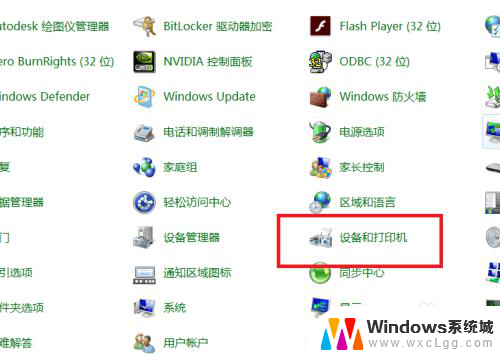
2.在“设备和打印机”选项选中要使用的打印机。
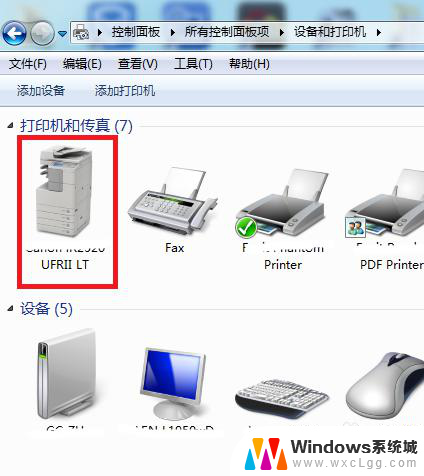
3.右键点击选中的打印机选择“打印机属性”
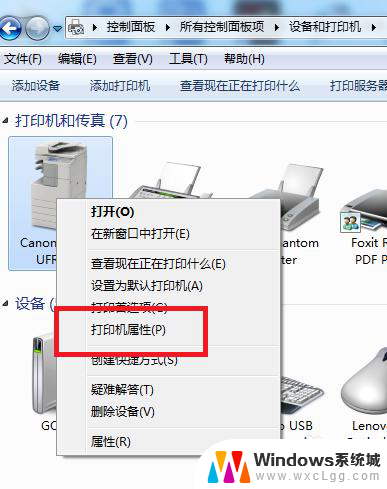
4.在“打印机属性”选择“打印机首选”
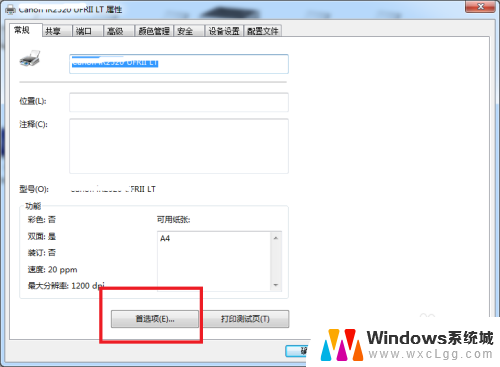
5.进入打印机首选项页面
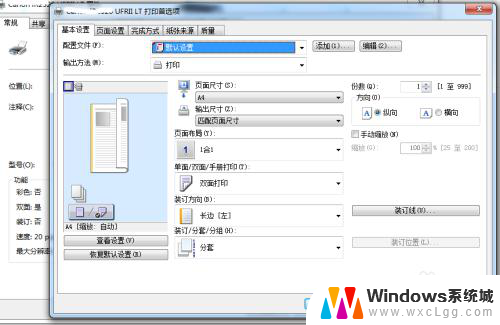
6.在“打印机首选项”选择“页面设置”
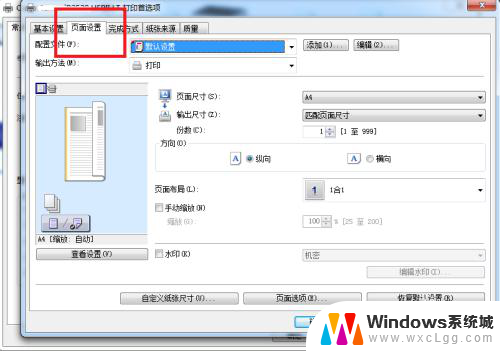
7.在“页面设置”页面中选择“水印”效果。
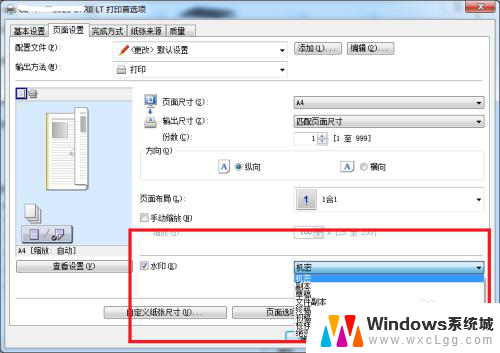
8.在“水印”选项可以添加自定义水印效果。
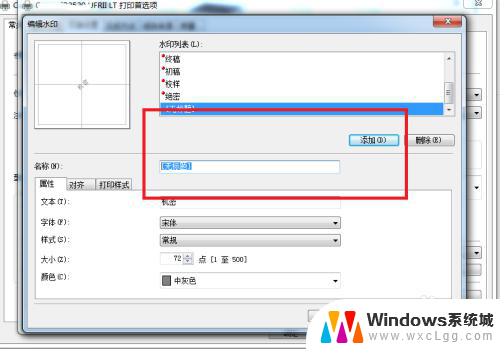
9.在“水印编辑”页面选择“添加”添加自定义水印。
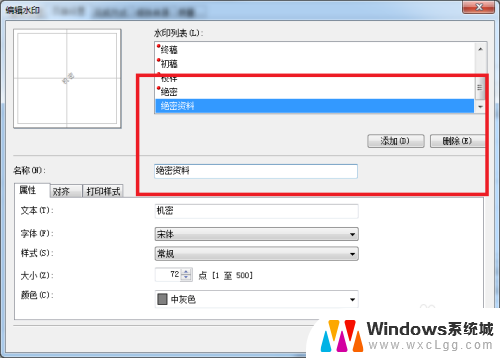
10.水印编辑完成后,打印查看打印效果。
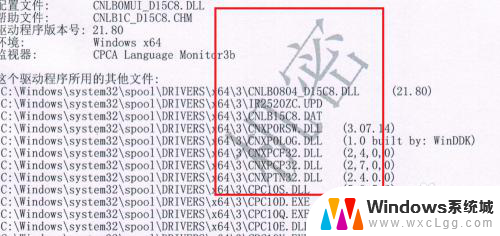
以上就是设置打印水印的全部内容了,如果你遇到这种情况,可以按照这些方法来解决,希望对大家有所帮助。
如何设置打印水印 如何在打印文件中添加水印效果相关教程
-
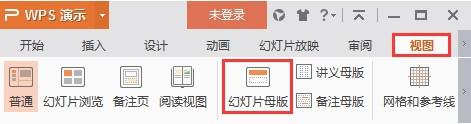 wps怎么给wpp添加水印 wps怎么在wpp中添加水印
wps怎么给wpp添加水印 wps怎么在wpp中添加水印2024-02-29
-
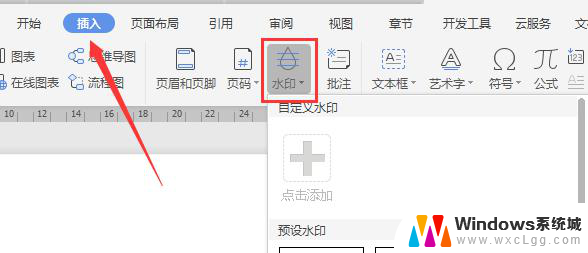 wpsword中怎么加上水印 wpsword怎么给文档添加水印
wpsword中怎么加上水印 wpsword怎么给文档添加水印2024-04-07
-
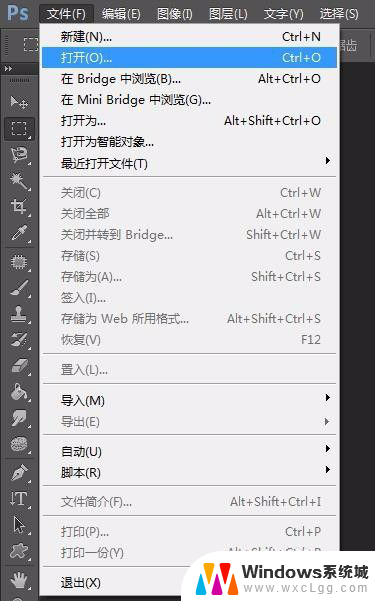 照片怎么去除水印 如何使用软件清除图片上的水印
照片怎么去除水印 如何使用软件清除图片上的水印2023-12-24
-
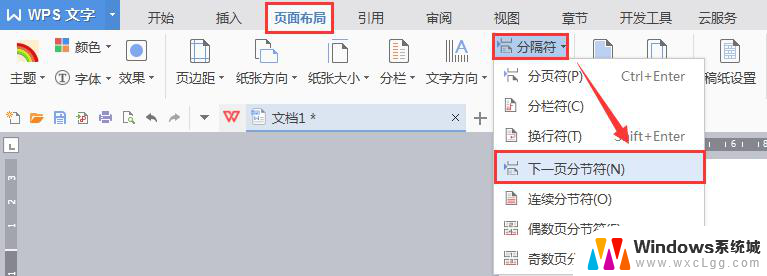 wps如何水印不在所有页 wps如何设置水印不出现在所有页码
wps如何水印不在所有页 wps如何设置水印不出现在所有页码2024-02-25
-
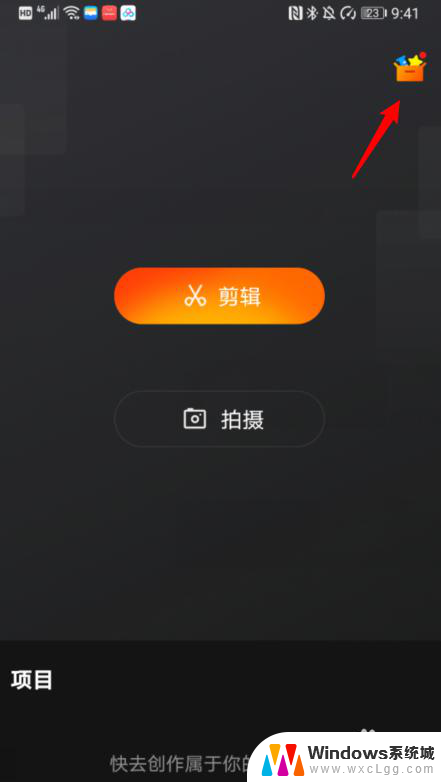 在快影中如何去掉水印 快影视频去水印教程
在快影中如何去掉水印 快影视频去水印教程2024-02-09
-
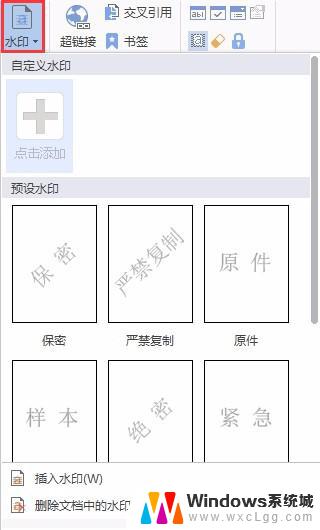 wps怎么添加自己想要的水印内容 如何在wps中设置想要的水印内容
wps怎么添加自己想要的水印内容 如何在wps中设置想要的水印内容2024-04-23
电脑教程推荐
- 1 固态硬盘装进去电脑没有显示怎么办 电脑新增固态硬盘无法显示怎么办
- 2 switch手柄对应键盘键位 手柄按键对应键盘键位图
- 3 微信图片怎么发原图 微信发图片怎样选择原图
- 4 微信拉黑对方怎么拉回来 怎么解除微信拉黑
- 5 笔记本键盘数字打不出 笔记本电脑数字键无法使用的解决方法
- 6 天正打开时怎么切换cad版本 天正CAD默认运行的CAD版本如何更改
- 7 家庭wifi密码忘记了怎么找回来 家里wifi密码忘了怎么办
- 8 怎么关闭edge浏览器的广告 Edge浏览器拦截弹窗和广告的步骤
- 9 windows未激活怎么弄 windows系统未激活怎么解决
- 10 文件夹顺序如何自己设置 电脑文件夹自定义排序方法